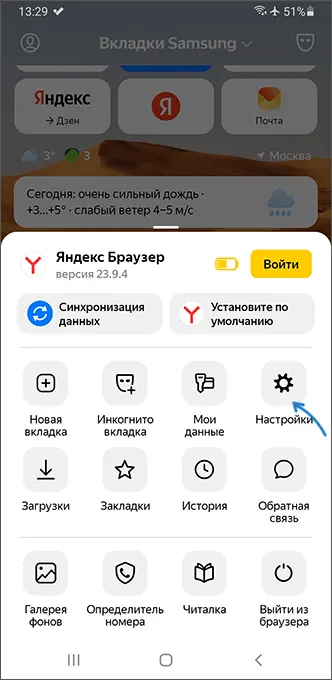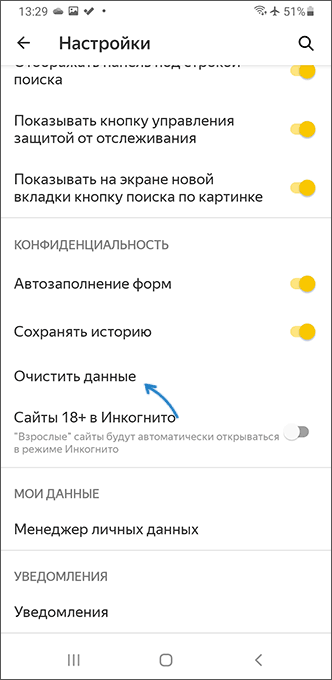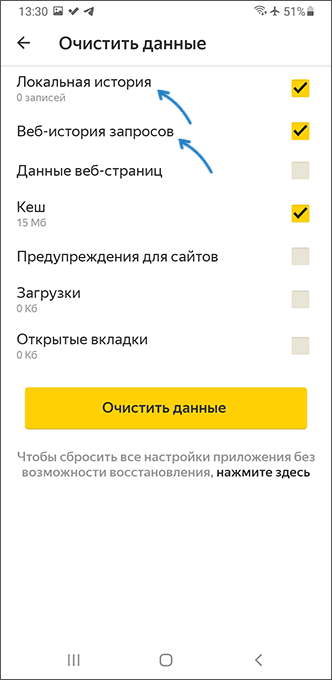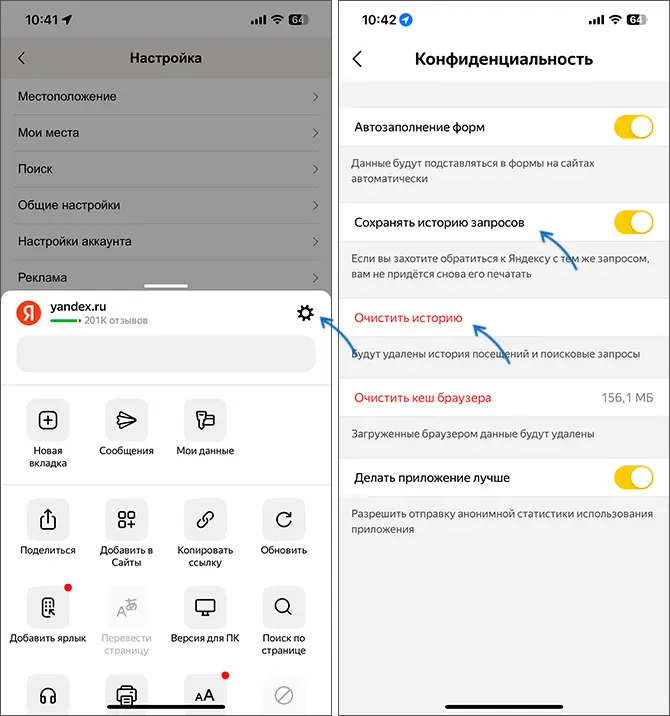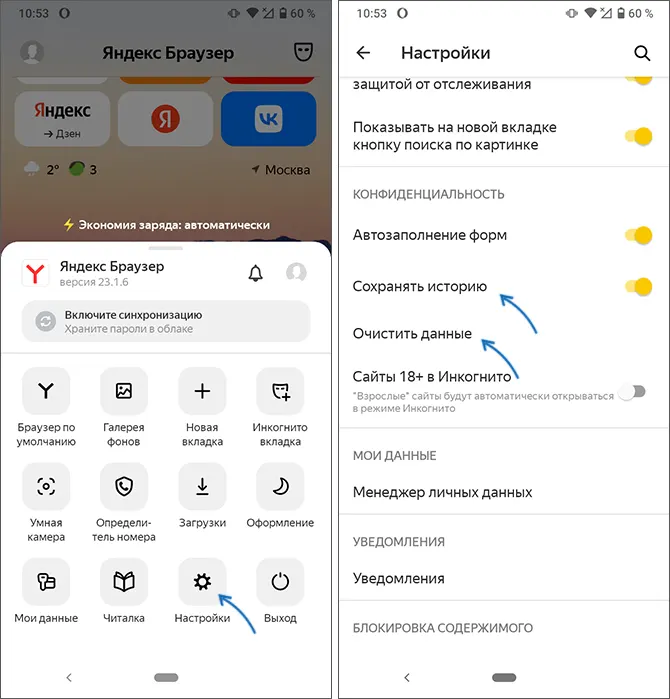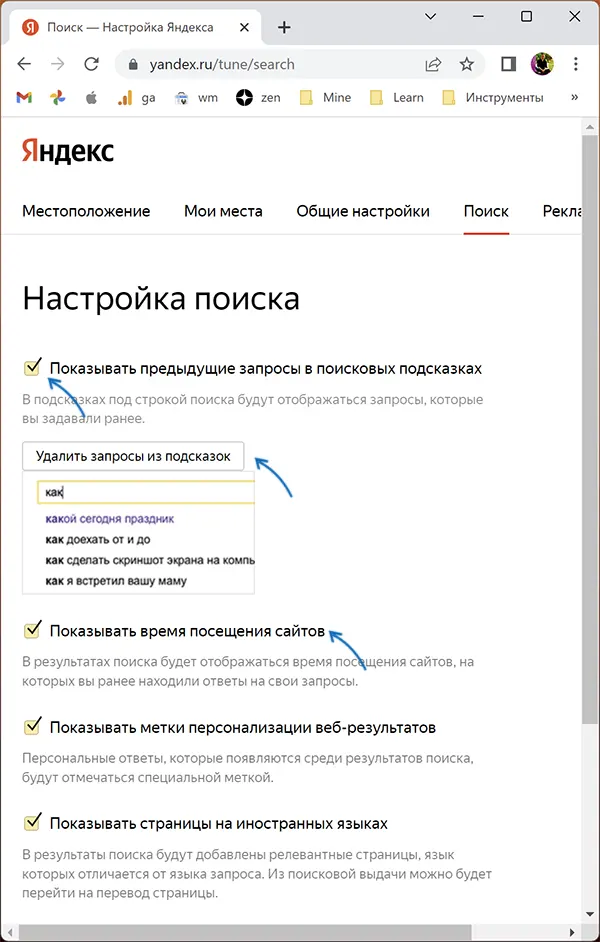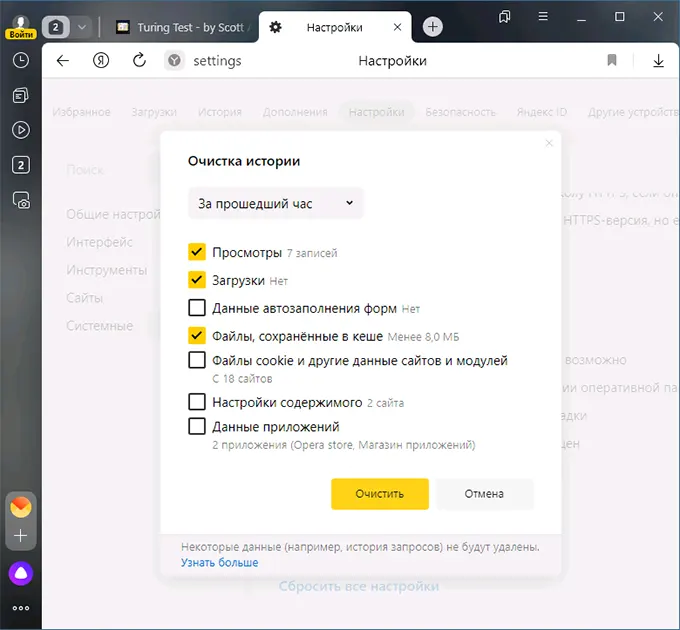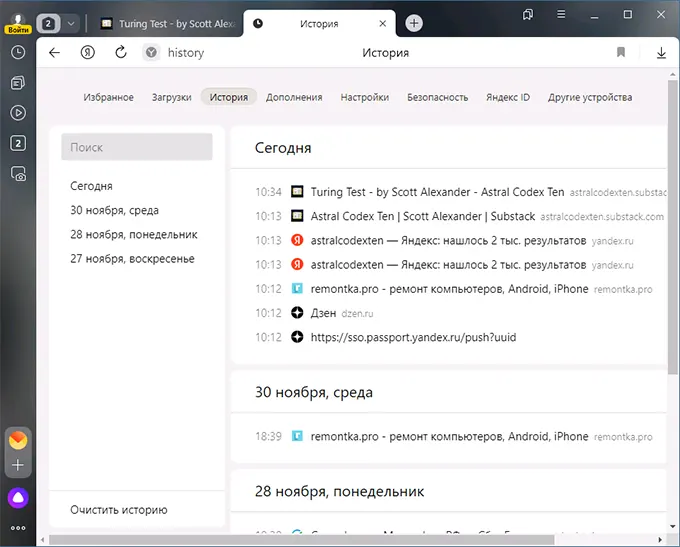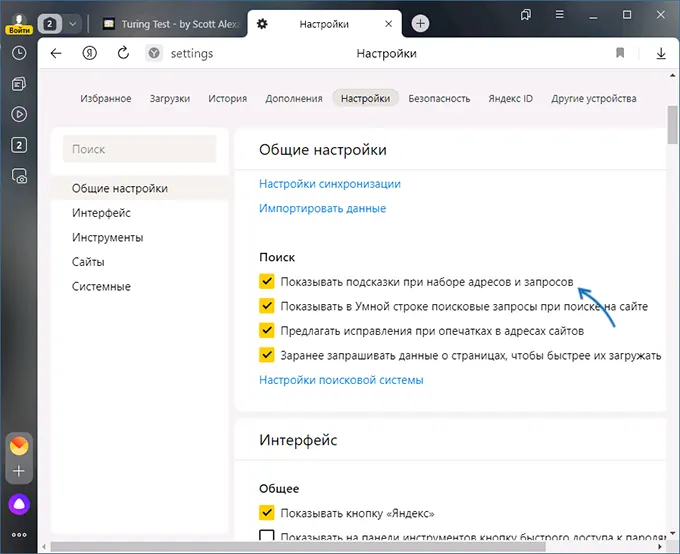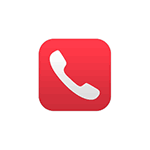 Если вам требуется заблокировать какой-то конкретный номер телефона на вашем iPhone и не получать с него звонки, либо нужно выполнить блокировку всех неизвестных или спам-номеров на iPhone — сделать это сравнительно просто.
Если вам требуется заблокировать какой-то конкретный номер телефона на вашем iPhone и не получать с него звонки, либо нужно выполнить блокировку всех неизвестных или спам-номеров на iPhone — сделать это сравнительно просто.
В этой инструкции для начинающих подробно о том, как заблокировать номер на iPhone или отключить звонки с неизвестных номеров, а также дополнительная информация, которая может быть полезной.
Блокировка конкретного номера на iPhone
В ситуации, когда нужно заблокировать конкретный выбранный номер на iPhone так, чтобы с него не проходили звонки, СМС и другие типы вызовов, сделать это можно, используя следующие шаги:
- Откройте раздел «Недавние» в приложении «Телефон».
- Нажмите по значку «i» справа от номера, который требуется заблокировать.
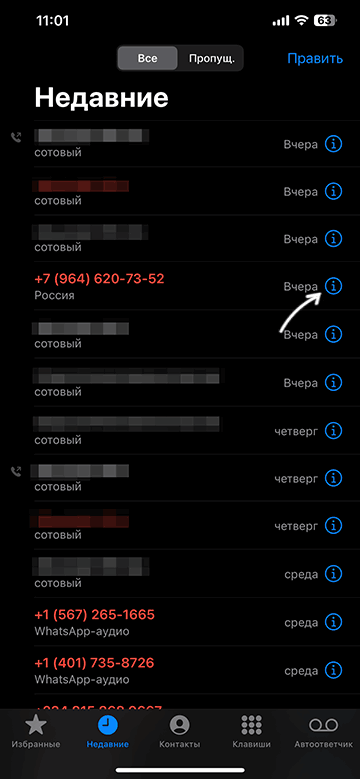
- Нажмите «Заблокировать абонента».
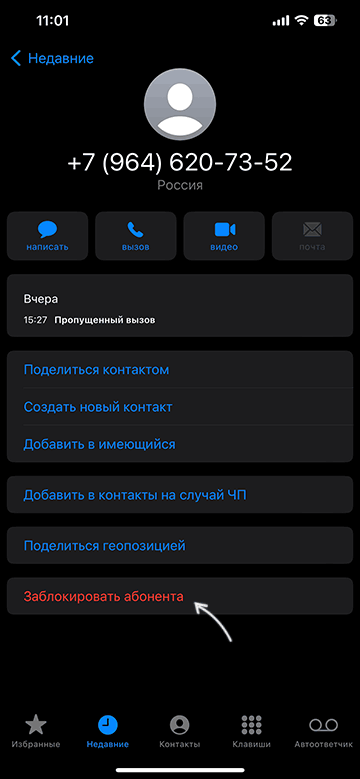
- Подтвердите блокировку вызовов и сообщений, нажав «Заблокировать контакт».
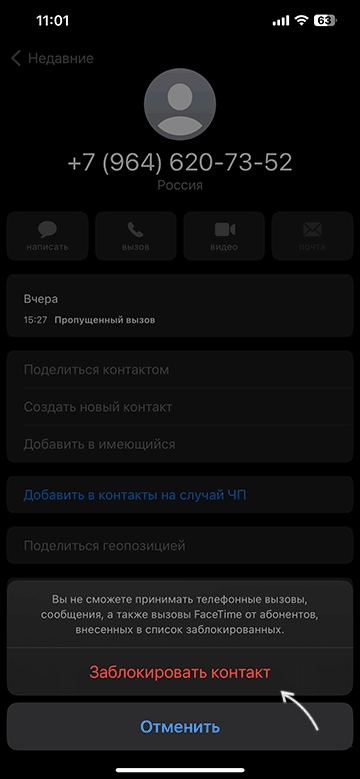
- Если номера нет ни в «Недавних» в приложении «Телефон» ни в сообщениях, но вы знаете его, можно зайти в Настройки — Телефон — Заблокированные контакты и добавить номер вручную там.
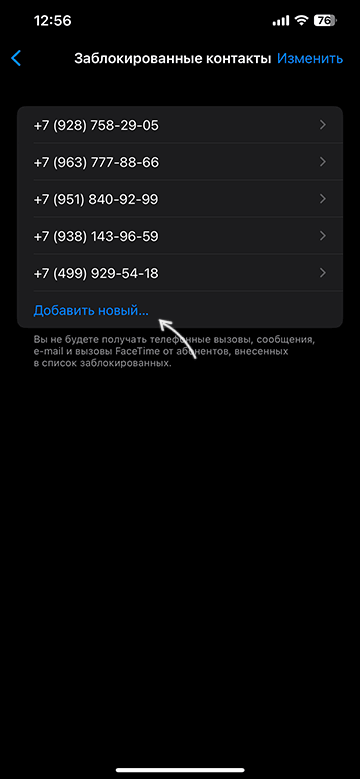
То же самое можно сделать и в сообщениях, что может пригодиться, если с этого номера вам не было звонков, а лишь приходят СМС:
- Откройте сообщения от абонента, которого требуется заблокировать и нажмите по значку его «Профиля».
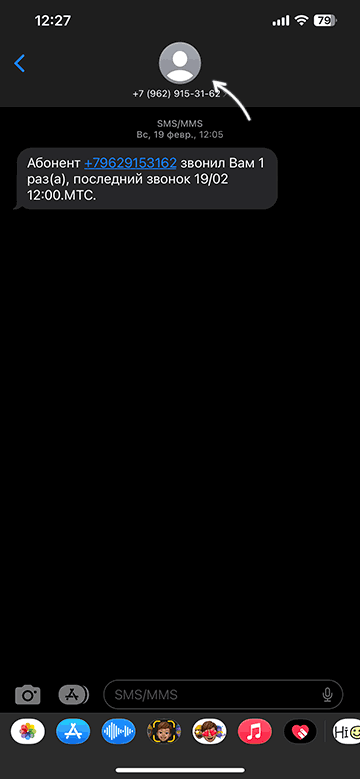
- Нажмите кнопку «Сведения».
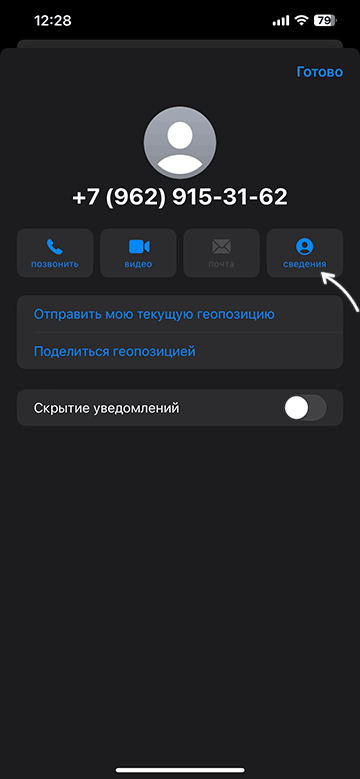
- Нажмите «Заблокировать абонента» и подтвердите блокировку контакта: она будет распространяться на любые типы вызовов и сообщений.
Готово, теперь вы не получите каких-либо звонков, сообщений, а также уведомлений о них на вашем iPhone. Если в дальнейшем вы захотите убрать номер из списка заблокированных, используйте инструкцию Где находятся заблокированные номера на iPhone.
Блокировка неизвестных номеров и спам-звонков на iPhone
Если задача — заблокировать все неизвестные или спам-звонки на iPhone, это можно реализовать следующим образом:
- Зайдите в Настройки — Телефон, где вы увидите следующий список параметров.
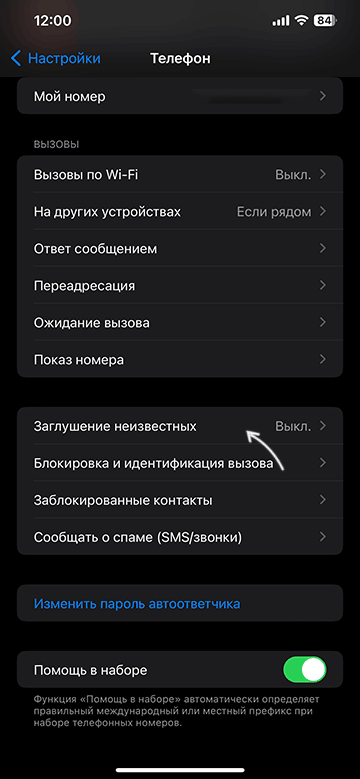
- Откройте пункт «Заглушение неизвестных» и включите его. При включенной опции звонки от неизвестных номеров, которым вы ранее не звонили сами, будут заглушены, но они отобразятся в недавних вызовах.
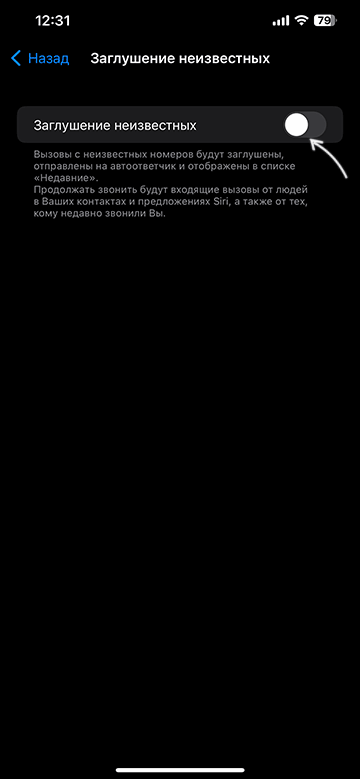
- Там же в настройках приложения «Телефон» доступен ещё один пункт «Блокировка и идентификация вызовов», в котором, при наличии на iPhone приложения с поддержкой такой функции (для РФ наиболее подходящим будет приложение «Яндекс») вы можете включить блокировку звонков с помощью этого приложения: оно будет определять, не является ли вызов спам-звонком по своей базе и блокировать его при необходимости.
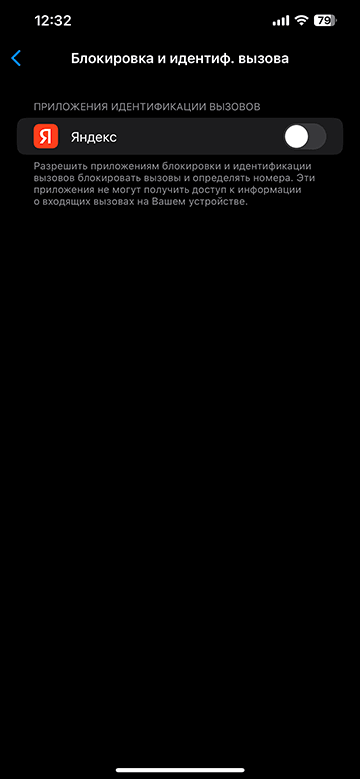
В AppStore есть и другие приложения, позволяющие выполнять блокировку вызовов, например, «Антиспам и определитель номера», действующая по тому же принципу, который описан в 3-м пункте.
Если у вас остались вопросы, касающиеся блокировки номеров на iPhone, вы можете задать их в комментариях ниже, а я постараюсь помочь.
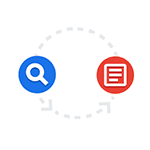 Если вы используете аккаунт и поиск Google, история ваших поисковых запросов, а также открываемых сайтов и страниц хранится в аккаунте. Иногда это даже полезно, но при желании вы можете удалить вашу историю поиска.
Если вы используете аккаунт и поиск Google, история ваших поисковых запросов, а также открываемых сайтов и страниц хранится в аккаунте. Иногда это даже полезно, но при желании вы можете удалить вашу историю поиска.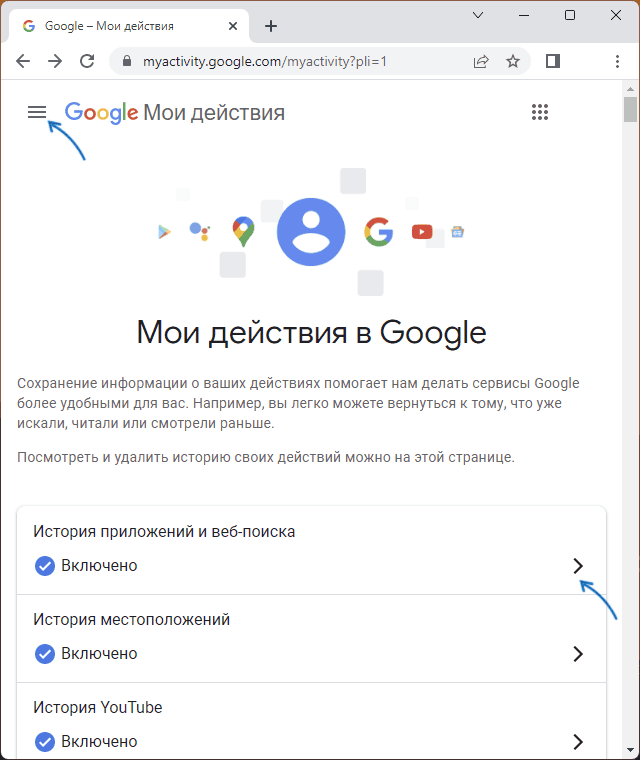
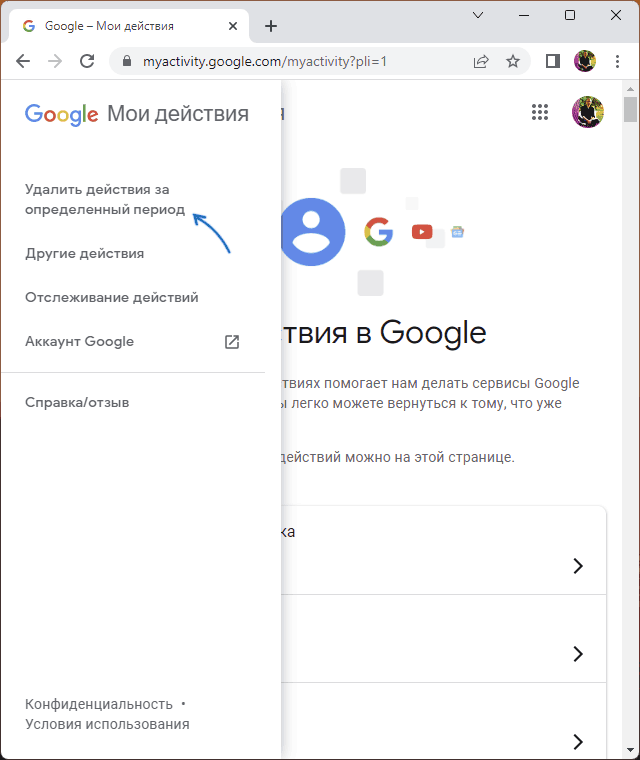
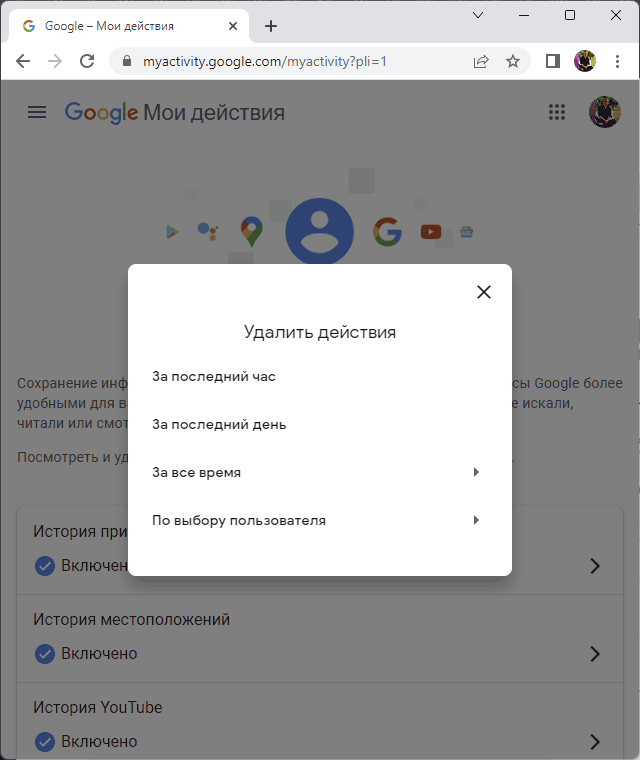
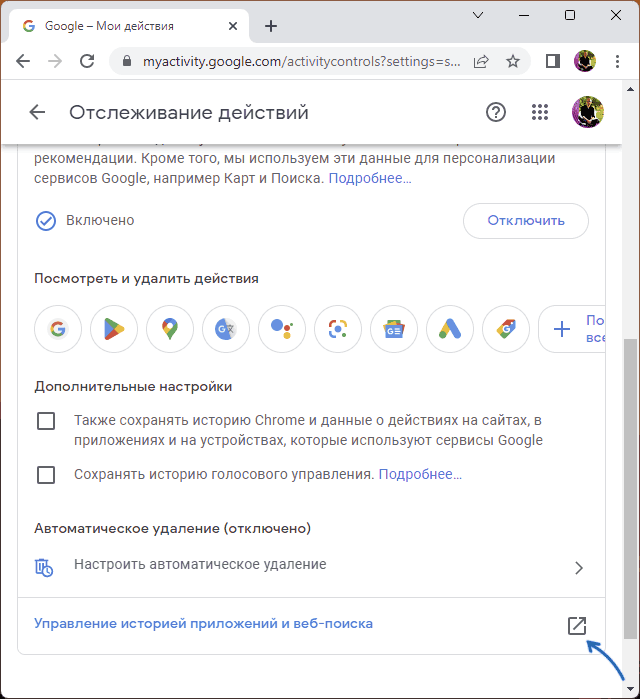

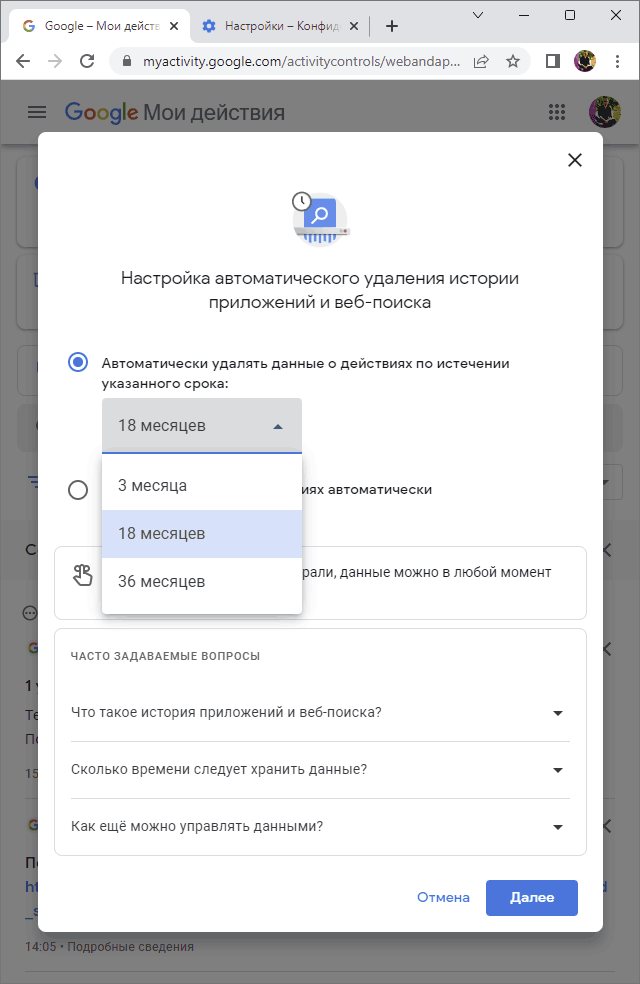
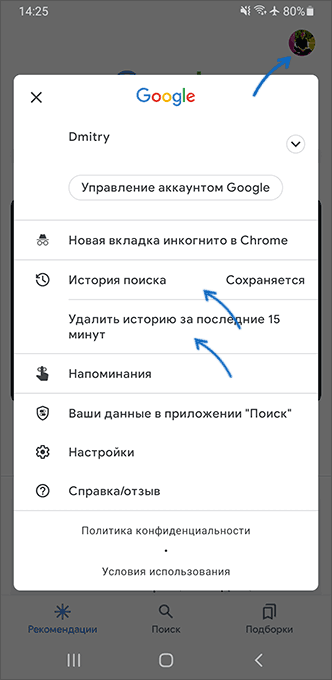
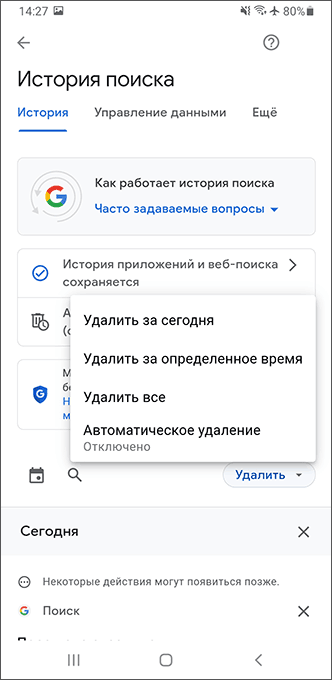
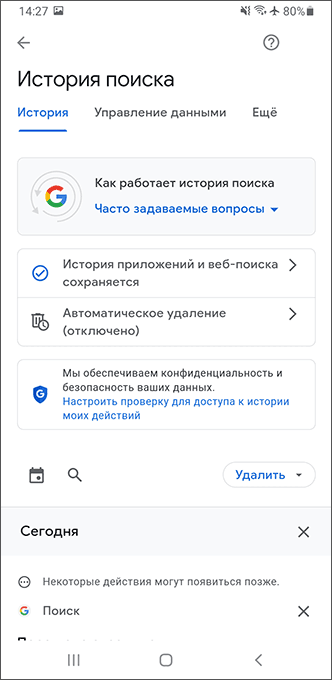
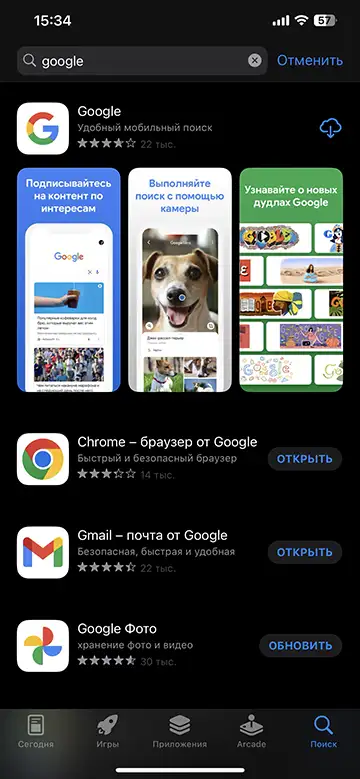
 Приложение «Связь с телефоном» (ранее — «Ваш телефон») уже давно присутствует в Windows 11 и 10, но до недавнего времени полноценную работу поддерживало только для Android-телефонов. Теперь все пользователи Windows 11 получили возможность работать и с iPhone.
Приложение «Связь с телефоном» (ранее — «Ваш телефон») уже давно присутствует в Windows 11 и 10, но до недавнего времени полноценную работу поддерживало только для Android-телефонов. Теперь все пользователи Windows 11 получили возможность работать и с iPhone.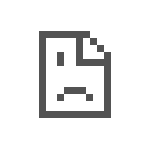 При открытии некоторых сайтов в Google Chrome, Microsoft Edge, Яндекс.Браузере и некоторых других браузерах, вы можете столкнуться с ошибкой «Не удается получить доступ к сайту», «Не удается установить соединение с сайтом» или аналогичной с кодом ERR_TIMED_OUT или, в некоторых случаях — ERR_CONNECTION_TIMED_OUT.
При открытии некоторых сайтов в Google Chrome, Microsoft Edge, Яндекс.Браузере и некоторых других браузерах, вы можете столкнуться с ошибкой «Не удается получить доступ к сайту», «Не удается установить соединение с сайтом» или аналогичной с кодом ERR_TIMED_OUT или, в некоторых случаях — ERR_CONNECTION_TIMED_OUT.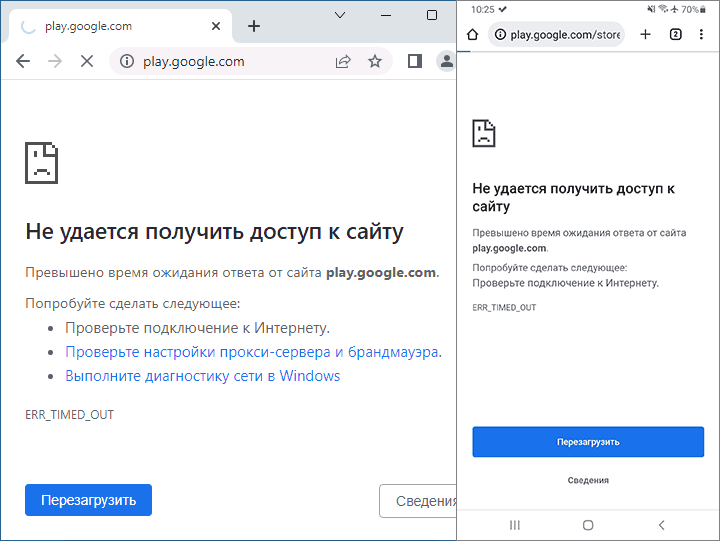
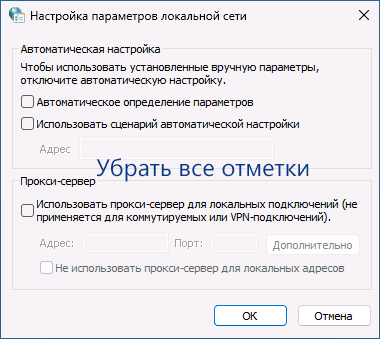
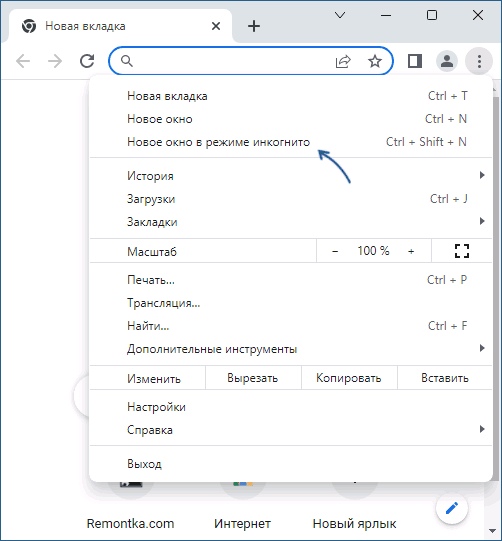
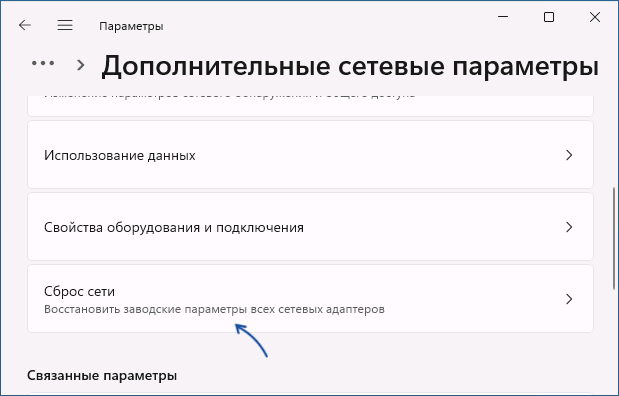
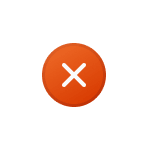 При копировании данных с или на iPhone, Android телефона, флешки или карты памяти, а также иных накопителей в Windows вы можете столкнуться с ошибкой копирования файла или папки «Присоединенное к системе устройство не работает», сам процесс копирования при этом прерывается.
При копировании данных с или на iPhone, Android телефона, флешки или карты памяти, а также иных накопителей в Windows вы можете столкнуться с ошибкой копирования файла или папки «Присоединенное к системе устройство не работает», сам процесс копирования при этом прерывается.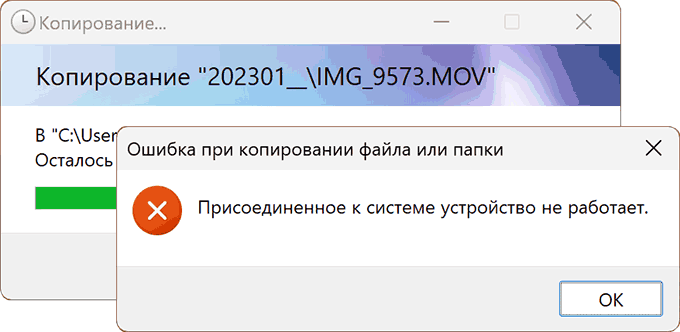
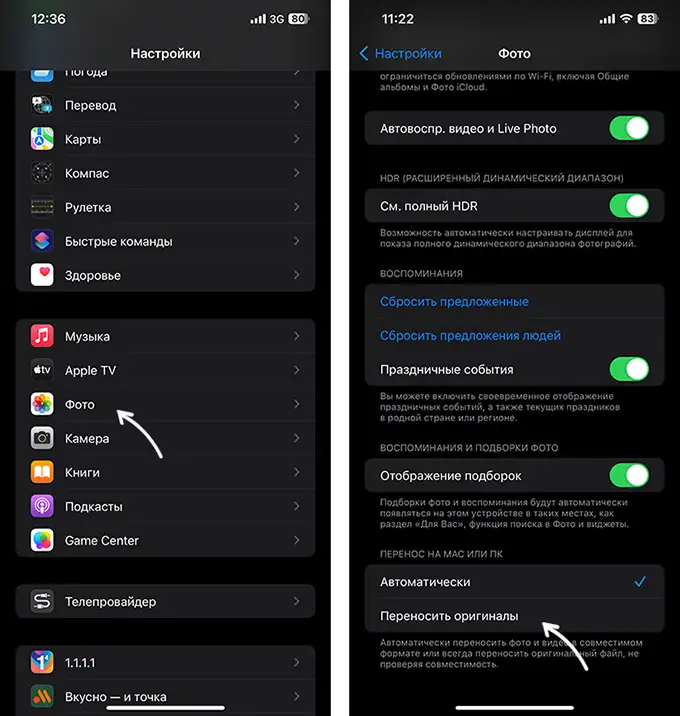
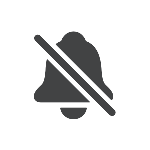 У некоторых владельцев iPhone при включении беззвучного режима, например, с помощью аппаратного переключателя на боковой грани, отключается и вибрация при входящих вызовах и сообщениях: иногда именно это и требуется, а в некоторых случаях вибрация, наоборот, была бы полезной.
У некоторых владельцев iPhone при включении беззвучного режима, например, с помощью аппаратного переключателя на боковой грани, отключается и вибрация при входящих вызовах и сообщениях: иногда именно это и требуется, а в некоторых случаях вибрация, наоборот, была бы полезной.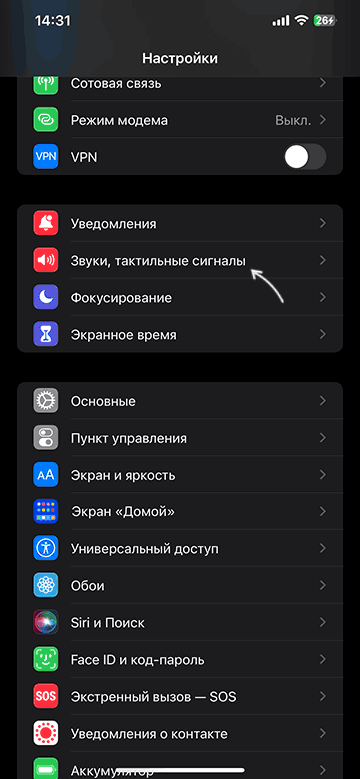
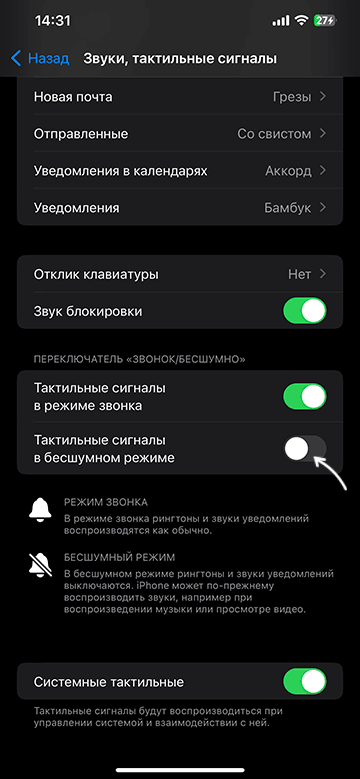
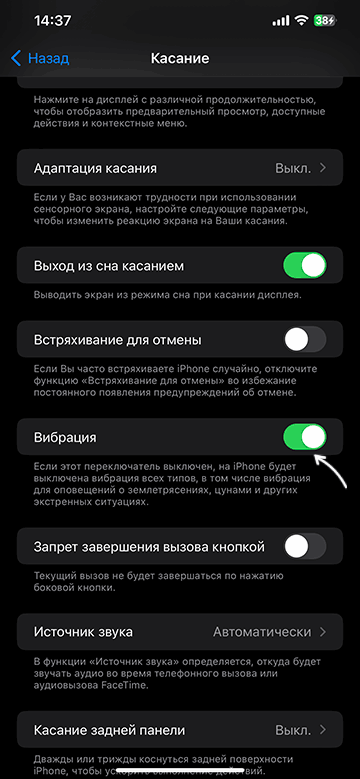
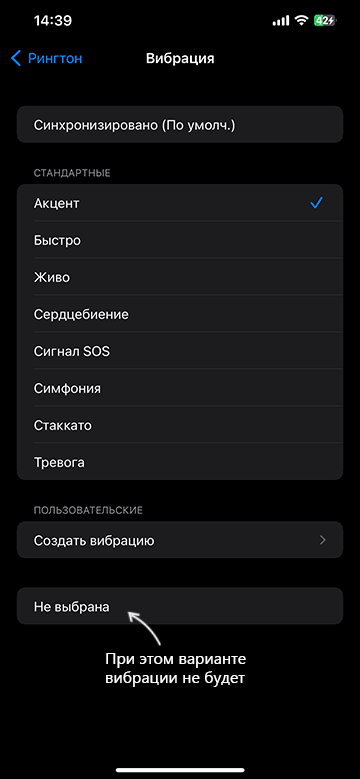
 Если вы постоянно посещаете какой-либо сайт со своего iPhone и хотели бы ускорить этот процесс, вы можете легко добавить значок сайта на рабочий стол, а точнее — домашний экран телефона.
Если вы постоянно посещаете какой-либо сайт со своего iPhone и хотели бы ускорить этот процесс, вы можете легко добавить значок сайта на рабочий стол, а точнее — домашний экран телефона.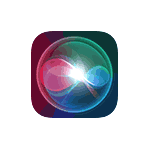 Пользователи iPhone могут заметить предложения Siri при работе с телефоном: не только там, где это часто используется, например, в поиске, но и в расположениях и моменты, когда предложения могут быть излишними — на экране блокировки или домашнем экране, при этом они могут содержать адреса, события в календаре и другие данные.
Пользователи iPhone могут заметить предложения Siri при работе с телефоном: не только там, где это часто используется, например, в поиске, но и в расположениях и моменты, когда предложения могут быть излишними — на экране блокировки или домашнем экране, при этом они могут содержать адреса, события в календаре и другие данные.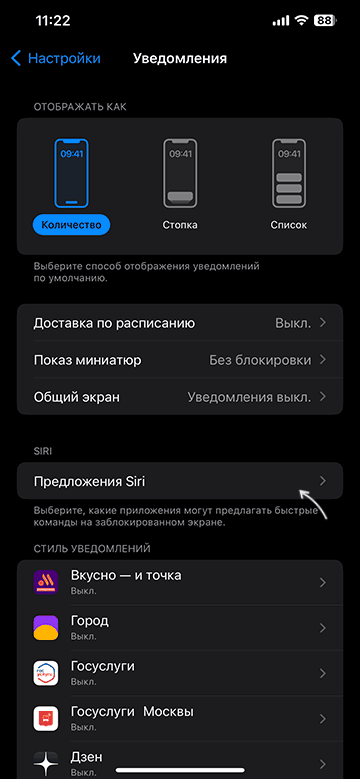
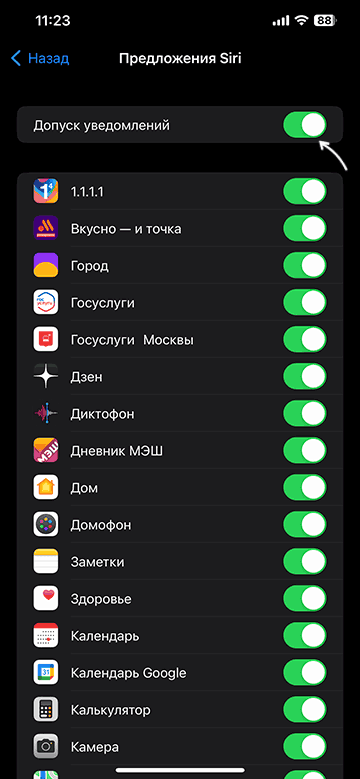
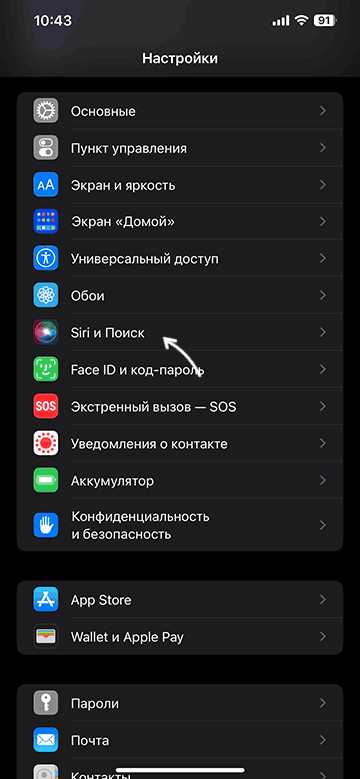
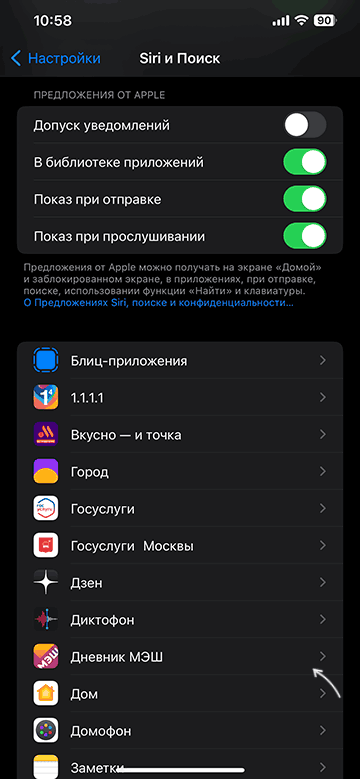
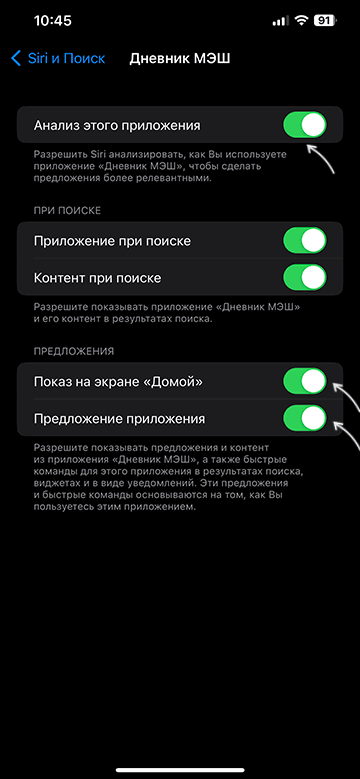
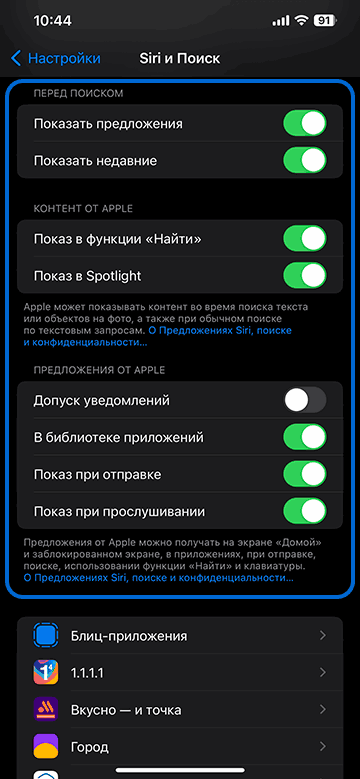
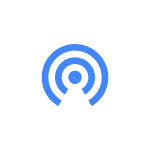 Есть разные способы организовать передачу файлов между компьютером, ноутбуком или смартфоном — облачные хранилища и общие папки в сети, такие инструменты как «
Есть разные способы организовать передачу файлов между компьютером, ноутбуком или смартфоном — облачные хранилища и общие папки в сети, такие инструменты как «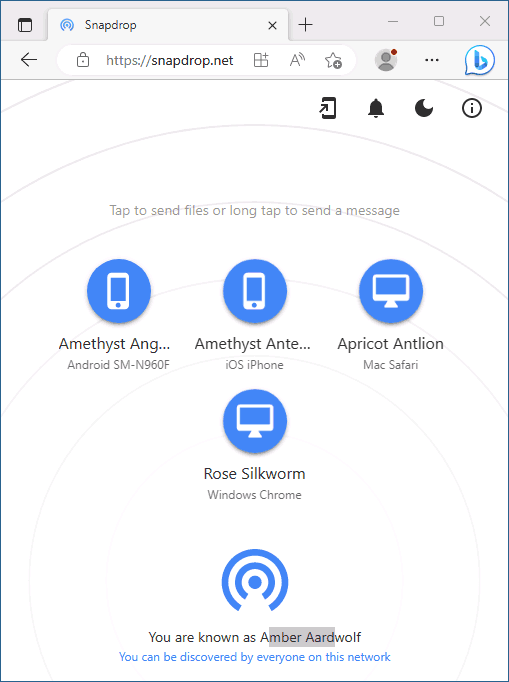
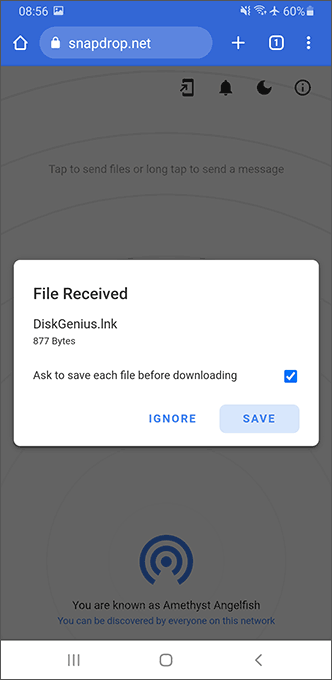
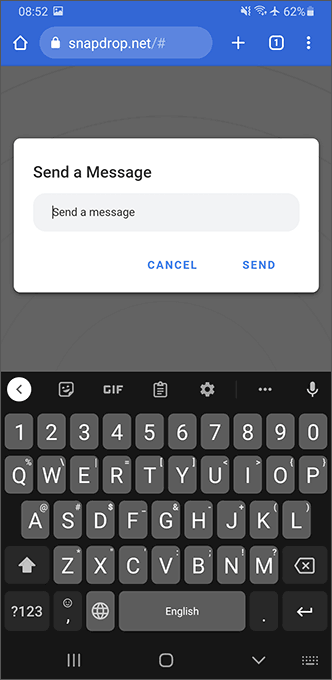
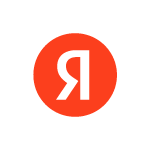 Если вы пользуетесь поиском Яндекс или поисковой строкой Яндекс.Браузера, под своим аккаунтом, ваша история запросов сохраняется, а при очередном запросе выводятся подсказки на основании предыдущих поисковых фраз. При необходимости, историю поиска можно очистить и отключить.
Если вы пользуетесь поиском Яндекс или поисковой строкой Яндекс.Браузера, под своим аккаунтом, ваша история запросов сохраняется, а при очередном запросе выводятся подсказки на основании предыдущих поисковых фраз. При необходимости, историю поиска можно очистить и отключить.